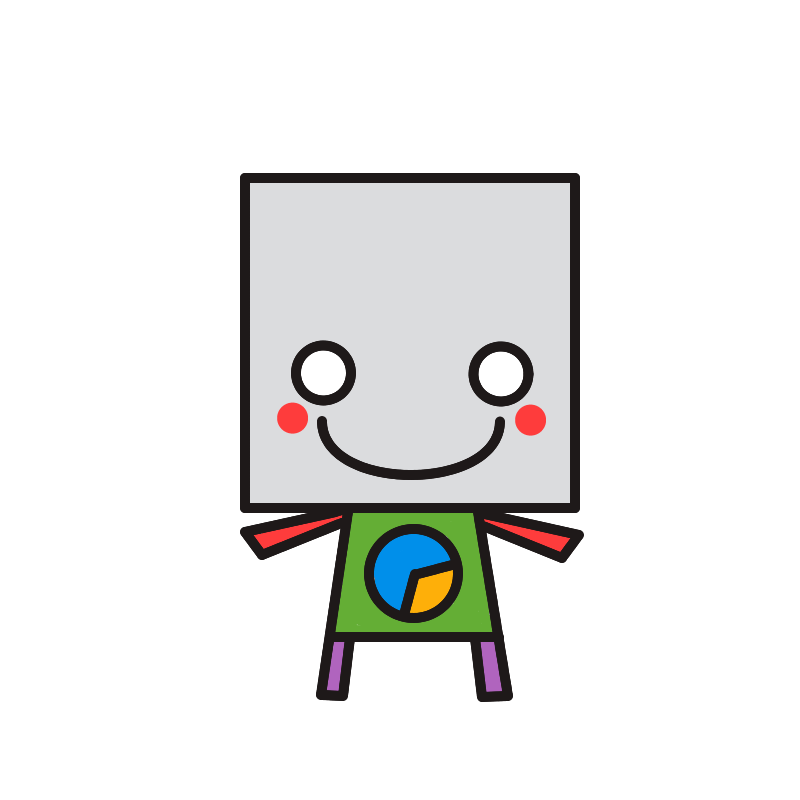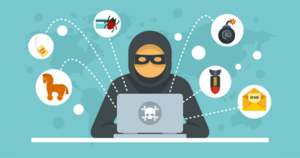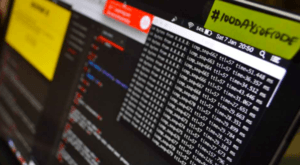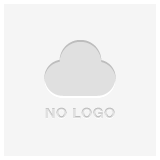マルウェア対策を徹底解説!スマートフォン・対策
目次を閉じる
マルウェアとは
マルウェアとは、英語のmalicious(マリシャス=悪意のある)と、software(ソフトウェア)を組み合わせた用語です。直訳すると「悪意のあるソフトウェア」を意味し、ユーザーのPCやスマートフォンなどに対して不利益を与えるプログラムやソフトウェア全般を指します。
たとえば、ウイルスが侵入したメールをクリックしたり、USBメモリを差し込んだりすることで、ユーザーはマルウェアに感染します。
「マルウェア」は、セキュリティに携わっている方はよく耳にする言葉ですが、一般には普及していません。そのため、「ウイルス」や「コンピューターウイルス」などと表現することも多いです。
マルウェアの種類
悪意のあるソフトウェアはすべてマルウェアに含まれるため、年々種類は増え続けています。なかでも代表的なマルウェアは次のとおりです。
- ウイルス
- ワーム
- トロイの木馬
- ランサムウェア
- スパイウェア
- スケアウェア
ウイルス
ウイルスは、能動的に活動せず、宿主(デバイスやシステム)に寄生することで悪影響を与えるマルウェアです。ファイルからファイルへ静的に感染し、プログラムの一部を書き換えながら増殖します。デバイスやソフトウェアがユーザーの意図に反した動作をすることが多いです。
ワーム
ワームとは、プログラムに寄生せず、みずからを複製して増殖するマルウェアです。ウイルスと似ていますが、大きな違いとして「自己増殖するかどうか」があります。ワームは静的に感染するウイルスとは異なり、能動的な自己増殖を繰り返すため、一度感染してしまえば爆発的に感染が広がります。ワームへの感染によってデータが破壊されるケースも多いです。
トロイの木馬
トロイの木馬とは、ギリシャ神話に登場する戦術から名付けられたマルウェアです。安全なものに装ってコンピュータに侵入し、ユーザー自身にインストールするよう仕向けるのが特徴です。
たとえば、マルウェアの入ったURLをクリックしたり、フリーソフトをインストールしたりすることで感染します。ワームのような能動性はないため、自己増殖はできません。ただし、感染すると他社から自分のパソコンを遠隔操作されてしまうケースもあります。
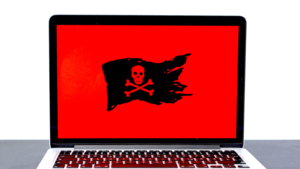
ランサムウェア
ランサムウェアとは、暗号化によってPCデータを利用不可能にし、データを人質にとって身代金を要求するマルウェアです。直接的に金銭が要求されるうえ、データの復元も困難なため厄介なマルウェアといえます。身代金を払っても復旧しないケースも多く報告されていて、近年増加傾向にある悪質なマルウェアです。
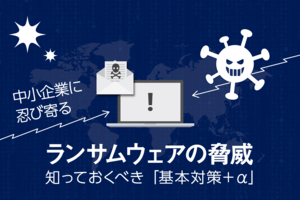
スパイウェア
スパイウェアとは、ユーザーに気づかれないようにPCに侵入し、データを盗み取るマルウェアです。感染したPCのデータは外部に送信されます。正規ソフトウェアだと思ってインストールしたら実は偽物だったケースや、知らないうちに偽装アプリケーションがインストールさせられていたケースなどがあります。
スケアウェア
スケアウェアとは、ユーザーを不安にさせて偽のプログラムに誘導するマルウェアです。たとえば、Webサイトの閲覧中に「ウイルスに感染しました」とポップアップ表示させ、偽のソフトのインストールを促すといった手口があげられます。
マルウェアの感染経路
マルウェアはさまざまなルートから感染します。なかでも代表的な感染経路は次のとおりです。
- メールやWebサイト
- アプリケーションやソフトウェア
- USBメモリ
- フィッシング攻撃
メールやWebサイト
マルウェアの感染経路で広く知られるのが「電子メール」です。メールの添付ファイルにマルウェアが仕込まれていて、ユーザーがファイルを開くことで感染します。業務に関する内容を「件名」に入れるといった、特定の企業を狙ったメールも多いです。担当者は不正なメールとは気づかないままクリックしてしまいます。
ファイルと同じように、メールにWebサイトのURLが添付され、それをクリックすることでマルウェアに感染するケースもあります。
アプリケーションやソフトウェア
マルウェアが侵入したアプリケーションやソフトウェアを、不正なものと気づかずにインストールしてしまうケースもあります。たとえば、マルウェアの一種である「スケアウェア」では、ポップアップ画面に「ウイルスに感染しました」といった不安を煽る表示をし、不正なアプリケーションをインストールさせます。
「トロイの木馬」も似たような手口です。安全なものと装ってコンピュータに侵入し、不正なフリーソフトをインストールさせます。ソフトウェアの中でも「無料」を謳ったものは注意が必要です。
USBメモリ
PCに差し込む「USBメモリ」からマルウェアに感染するケースも少なくありません。たとえばWindowsの場合、PCにUSBメモリを接続する際、「autorun.inf(オートラン機能)」によって自動的にプログラムが実行されます。この仕組みを逆手にとってUSBメモリにマルウェアを感染させる手口が多いです。
ファイルの中にマルウェアが侵入していて、誰かがファイルを開いたことで感染し、社内にウイルスが拡散してしまうケースもあります。
フィッシング攻撃
実在する企業やWebサイトなどを偽った「フィッシングサイト」を介してマルウェアに感染するケースも多いです。たとえば、「セキュリティ見直しのため本人確認をしたい」「規約が変わったため再度情報入力が必要」などを口実にIDやパスワードを入力させ、個人情報を抜き取ります。
マルウェア感染によってもたらされる被害
マルウェアに感染することで、「情報漏えい」や「データの破壊」といった被害がもたらされます。起こりうる被害は次のとおりです。
- 社内の機密情報の漏えい
- PC内データの破壊や改ざん
- 住所やクレジットカード情報の漏えい
- 不安を煽ることでの金銭の要求
- ネットバンキングの不正利用
社内情報が漏えいしたり、PCデータが破壊されたりすれば、企業のパフォーマンスは著しく低下するでしょう。また、マルウェアによって金銭が騙し取られると、ビジネスの停止を余儀なくされ、顧客からの信頼失墜にもつながりかねません。
多くの従業員やステークホルダー(利害関係者)をもつ企業は、個人よりも甚大な被害が想定されます。マルウェアによる被害を起こさない、被害が起こっても最小限に抑えられるような対策が必要です。
マルウェア感染の兆候
マルウェアに感染しても、対応しだいで被害を食い止められます。被害を最小限に抑えるためにも、「感染の兆候」を知っておきましょう。代表的な兆候は次のとおりです。
- デバイスのパフォーマンスが低下している
- 身に覚えのないポップアップやタグが表示される
- アプリケーションに不審な動きが見られる
- デバイスが起動しない、電源が勝手に落ちる
- データ通信量が異常に増えている
デバイスのパフォーマンスが低下している
マルウェアに感染すると、「PCが重くなった」「スマートフォンの動作が遅い」といった違和感が生まれるケースが多いです。これはマルウェアによって、デバイスのCPUやメモリがバッググラウンドで大量稼働するためです。
CPUやメモリの消費が激しくなった結果、演算処理のスピードが遅くなり、デバイスのパフォーマンスが低下します。
身に覚えのないポップアップやタグが表示される
PCやスマートフォンなどのデバイス上に、不審なポップアップやタグが表示される場合も注意が必要です。デバイスにマルウェアが侵入すると、身に覚えのないポップアップやタグが立て続けに表示され、それをクリックすると、さらに不正なWebサイトやソフトウェアに誘導されます。
デバイスや検索エンジンから「不要なポップアップを表示しない」「広告をブロックする」などの設定をしましょう。
アプリケーションに不審な動きが見られる
普段利用しているアプリケーションに不審な動きが見られる場合も、マルウェアに感染している可能性があります。たとえば、ログインした記憶がないのに操作履歴が残っている、クリックしていないのにアプリが勝手に開く、といったケースです。
「インストールした記憶がないのに新しいアプリケーションが入っている」といった場合も注意が必要です。
デバイスが起動しない、電源が勝手に落ちる
PCやスマートフォンが起動しない、電源が勝手に落ちるといった場合も、マルウェアの感染が疑われます。これは、マルウェアによってデバイスのシステムが破壊・変更されているのが原因です。怪しいと感じた場合は、ネットワークの接続ケーブルを外すのが効果的といえます。
データ通信量が異常に増えている
心当たりがないのにデバイスのデータ通信量が異常に増えている場合も、マルウェアの感染が疑われます。これは、マルウェアがアカウントを乗っ取ることでメールから感染拡大を図ったり、データの外部漏えいを試みたりするのが理由です。
マルウェアに感染させないための対策
マルウェアに感染させないための対策を紹介します。
- セキュリティソフトを導入する
- 定期的にOSやソフトウェアを更新する
- ファイルやメールの操作に関する社内ルールを決める
- パスワードの設定や管理を徹底する
- インシデント対応の計画を策定する
セキュリティソフトを導入する
マルウェアの侵入を防ぐためには、ウイルスの検知に対応した「セキュリティソフト」の導入が効果的です。アンチウイルスソフトでは、不審なプログラムを検知し、マルウェアかどうか自動判別したうえで適切に対応してくれます。
ただし、市場には多くのセキュリティソフトが出回っているため、厳重なセキュリティ対策を行いたい場合は、慎重に選ぶ必要があります。選び方の基準は次のとおりです。
- 未知・既知の両方に対応しているか
- 検知ミスの少ないソフトウェアかどうか
- 自社のデバイスやOSに対応しているか
- 導入・運用コストは適切かどうか
マルウェアの検知については、これまで検知したことのない「未知」と、検知したことのある「既知」の2種類があり、両方に対応しているのが望ましいです。ほかにも検知の正確性やコストなどの視点から、総合的にソフトを判断しましょう。
セキュリティソフトは次の記事で比較しているので、興味のある方はご覧ください。

定期的にOSやソフトウェアを更新する
企業が利用するソフトウェアやOS経由でマルウェアに感染するケースも少なくありません。そのため、利用しているソフトウェアやOSを定期的にアップデートしましょう。
ソフトウェアやOSを提供する「メーカー」と、マルウェアを侵入させる「攻撃者」は、常時いたちごっこをしているのが実情です。攻撃者は、バージョンが古いままのソフトウェアやOSをターゲットとし、プログラムの「ぜい弱性」に漬け込みます。
それらを防ぐためにメーカーは最新バージョンを提供し続けているため、メーカーが最新バージョンを発表し次第、すぐに更新することが大切です。
ファイルやメールの操作に関する社内ルールを決める
マルウェア感染の発端は、ユーザー(企業の場合は従業員)によるファイルやメールの操作です。「不正なファイルを開いてしまった」「メールの不正リンクをクリックしてしまった」などの行動によって、マルウェアに感染してしまいます。
そのため、ファイルやメールの操作に関する社内ルールを決めることが大切です。たとえば、次のようなルールがあげられます。
- 信頼性の低いWebサイトはクリックしない
- メールの添付ファイルを安易に開かない
- 身に覚えのないフォームが表示されても個人情報を入力しない
- フリーソフトをインストールする場合は周囲や上司に確認を取る
このような基本的なルールを作って社内周知させるだけで押さえるだけで、マルウェアへの感染リスクは大幅に下げられます。従業員のプライベートにおけるセキュリティリテラシーも高まるでしょう。
パスワードの設定や管理を徹底する
デバイス利用時やシステムのログイン時に求められるパスワードは、できるだけ安全なものに設定しましょう。一般的には10文字以上かつ文字、数字、記号の混ざったパスワードがよいとされています。パスワード自体の安全性だけでなく管理も重要です。
パスワードの安易な共有はマルウェアの感染リスクを高めます。そのため、共有しないよう社内周知を徹底したり、デバイスやシステムごとにパスワードを変えたりといった工夫が必要です。
インシデント対応の計画を策定する
予防策ではありませんが、万が一に備えて、感染前から「インシデント対応の計画」を策定することが大切です。インシデントとは、何らかの問題によって事件や事故につながりかねない状況のことをいいます。
インシデントに陥ったとき、最悪の結果を防ぐためにも対応計画を決めることが重要です。計画内容として次のものがあげられます。
- マルウェアに感染した後の復旧手順
- マルウェアに感染した場合の連絡先(取引先や関係会社など)
- 従業員がデバイスを操作してよい範囲
インシデント計画には、マルウェア感染が判明しても冷静に動けるように、具体的なアクションを明記しましょう。
マルウェアに感染してしまった場合の対策
続いて、デバイスがマルウェアに感染してしまった場合の対策を紹介します。
- デバイスをオフライン化する
- 感染の内容や範囲を特定させる
- 警察庁や関連会社へ連絡する
- セキュリティソフトを使って駆除する
- 原状回復を行う
デバイスをオフライン化する
マルウェアに感染してしまったデバイスは、早急にオフライン化させることが大切です。感染が判明したらすぐに担当者へ連絡し、ネットワークの設定状況を確認後、デバイスのWi-Fi接続をオフにします。有線をつないでいる場合はLANケーブルも抜いておきましょう。
ただし、企業によってネットワークの設定や環境は異なるため、自己判断で作業を進めると、かえって被害が深刻化する可能性があります。企業のルールに従ったうえで慎重にオフライン化させましょう。
感染の内容や範囲を特定させる
ひと口に「マルウェアに感染した」といっても、感染の内容や範囲はさまざまです。マルウェアによって侵入経路や症状も異なるため、まずは原因究明を行いましょう。感染内容によっては、PCの再インストール(=初期化)しなければならない場合もあります。
警察庁や関連会社へ連絡する
マルウェア感染が起こった旨を警察庁や関連会社に連絡します。警察庁に連絡する理由は、マルウェア感染に「サイバー攻撃」の可能性があるためです。サイバー攻撃によって企業自体の存続が危ぶまれたり、犯罪によってさらに被害が拡大したりする可能性があります。
そのため、自己判断せず警察の指示を仰ぐことも重要です。また、マルウェア感染は関連会社からの信頼失墜にもつながりかねないため、感染が発覚したらすぐに連絡しましょう。
セキュリティソフトを使って駆除する
多くのセキュリティソフトには、マルウェアを駆除できる機能が備わっています。駆除が可能かどうか確認したうえで、可能なら直ちにマルウェアを駆除しましょう。セキュリティソフトで駆除できない場合は、PCの再インストール(=初期化)を行うことで、マルウェアを削除できます。
原状回復を行う
感染内容の特定や各所への連絡、マルウェアの駆除が済んだら原状回復を行います。ただし、基本的に原状回復はバックアップデータを元に行うため、PCを再インストールした場合は注意が必要です。
そもそもバックアップを行っていない場合、データがないため、何もない状態からデータを集めるしかありません。残ったデータをもとに、できるだけ感染前に近い状態に戻しましょう。
なお、マルウェアの感染範囲が広い、周囲への影響が大きい場合は、外部サービスに対応を依頼するのも1つの手段です。プロに調査や復旧をサポートしてもらうことで、スピーディーかつ着実に原状回復ができます。
企業のパフォーマンスや信頼関係を守るためにもマルウェア対策を徹底しよう
マルウェアにはウイルスやワーム、トロイの木馬など多く種類があり、感染すれば企業に大きなダメージを与えかねません。マルウェアへの感染は自社のパフォーマンス低下や関連会社からの信頼失墜にもつながるため、徹底した対策が必要です。
マルウェアの検知や駆除に対応したセキュリティソフトの導入をはじめ、社内ルールの徹底、インシデント対策計画の策定など、入念な準備を行いましょう。
BOXILとは
BOXIL(ボクシル)は企業のDXを支援する法人向けプラットフォームです。SaaS比較サイト「BOXIL SaaS」、ビジネスメディア「BOXIL Magazine」、YouTubeチャンネル「BOXIL CHANNEL」を通じて、ビジネスに役立つ情報を発信しています。
BOXIL会員(無料)になると次の特典が受け取れます。
- BOXIL Magazineの会員限定記事が読み放題!
- 「SaaS業界レポート」や「選び方ガイド」がダウンロードできる!
- 約800種類のビジネステンプレートが自由に使える!
BOXIL SaaSでは、SaaSやクラウドサービスの口コミを募集しています。あなたの体験が、サービス品質向上や、これから導入検討する企業の参考情報として役立ちます。
BOXIL SaaSへ掲載しませんか?
- リード獲得に強い法人向けSaaS比較・検索サイトNo.1※
- リードの従量課金で、安定的に新規顧客との接点を提供
- 累計1,200社以上の掲載実績があり、初めての比較サイト掲載でも安心
※ 日本マーケティングリサーチ機構調べ、調査概要:2021年5月期 ブランドのWEB比較印象調査